
ಇಂಟೆಲ್ ಕೋರ್ ಸರಣಿ ಪ್ರೊಸೆಸರ್ಗಳನ್ನು ಓವರ್ಕ್ಲಾಕ್ ಮಾಡುವ ಸಾಮರ್ಥ್ಯ ಎಎಮ್ಡಿ ಸ್ಪರ್ಧಿಗಳಿಗಿಂತ ಸ್ವಲ್ಪ ಕಡಿಮೆ ಇರಬಹುದು. ಹೇಗಾದರೂ, ಕಂಪನಿ ಇಂಟೆಲ್ ಮುಖ್ಯ ಒತ್ತು ತನ್ನ ಉತ್ಪನ್ನಗಳ ಸ್ಥಿರತೆ, ಮತ್ತು ಕಾರ್ಯಕ್ಷಮತೆ ಅಲ್ಲ. ಆದ್ದರಿಂದ, ವಿಫಲವಾದ ಓವರ್ಕ್ಲಾಕಿಂಗ್ ಸಂದರ್ಭದಲ್ಲಿ, ಪ್ರೊಸೆಸರ್ ಅನ್ನು ಸಂಪೂರ್ಣವಾಗಿ ಹೆಚ್ಚಿಸುವ ಸಂಭವನೀಯತೆಯು ಎಎಮ್ಡಿಗಿಂತ ಕಡಿಮೆಯಾಗಿದೆ.
ಸಹ ನೋಡಿ: ಎಎಮ್ಡಿಯಿಂದ ಪ್ರೊಸೆಸರ್ ಅನ್ನು ಹೇಗೆ ಓವರ್ಕ್ಲಾಕ್ ಮಾಡುವುದು
ದುರದೃಷ್ಟವಶಾತ್, ಇಂಟೆಲ್ ಬಿಡುಗಡೆ ಮಾಡುವುದಿಲ್ಲ ಮತ್ತು ಪ್ರೋಗ್ರಾಂಗಳನ್ನು ಬೆಂಬಲಿಸುವುದಿಲ್ಲ, ಇದರೊಂದಿಗೆ CPU ನ ಕೆಲಸವನ್ನು ವೇಗಗೊಳಿಸಲು ಸಾಧ್ಯವಿದೆ (ಎಎಮ್ಡಿಗೆ ವಿರುದ್ಧವಾಗಿ). ಆದ್ದರಿಂದ, ನೀವು ತೃತೀಯ ಪರಿಹಾರಗಳನ್ನು ಬಳಸಬೇಕಾಗುತ್ತದೆ.
ವೇಗವರ್ಧಕ ವಿಧಾನಗಳು
ಸಿಪಿಯು ನ್ಯೂಕ್ಲಿಯಸ್ನ ಕಾರ್ಯಕ್ಷಮತೆಯನ್ನು ಸುಧಾರಿಸಲು ಕೇವಲ ಎರಡು ಆಯ್ಕೆಗಳಿವೆ:- ತೃತೀಯ ಪಕ್ಷವನ್ನು ಬಳಸಿ ಇದು ಸಿಪಿಯುನೊಂದಿಗೆ ಸಂವಹನ ಸಾಧ್ಯತೆಯನ್ನು ನೀಡುತ್ತದೆ. "ನೀವು" (ಪ್ರೋಗ್ರಾಂನಲ್ಲಿ ಅವಲಂಬಿತವಾಗಿರುತ್ತದೆ) ಕಂಪ್ಯೂಟರ್ನೊಂದಿಗೆ ಒಬ್ಬ ಬಳಕೆದಾರರು ಸಹ ಇರಬಹುದು.
- BIOS ಬಳಸಿ. - ಹಳೆಯ ಮತ್ತು ಸಾಬೀತಾಗಿರುವ ವಿಧಾನ. ಕೋರ್ ಪ್ರೋಗ್ರಾಂ ಮತ್ತು ಉಪಯುಕ್ತತೆಗಳ ಕೆಲವು ಮಾದರಿಗಳೊಂದಿಗೆ ತಪ್ಪಾಗಿ ಕಾರ್ಯನಿರ್ವಹಿಸಬಹುದು. ಈ ಸಂದರ್ಭದಲ್ಲಿ, BIOS ಅತ್ಯಂತ ಸೂಕ್ತವಾದ ಆಯ್ಕೆಯಾಗಿದೆ. ಆದಾಗ್ಯೂ, ಸಿದ್ಧವಿಲ್ಲದ ಬಳಕೆದಾರರು ಈ ಪರಿಸರದಲ್ಲಿ ಯಾವುದೇ ಬದಲಾವಣೆಗಳನ್ನು ಸ್ವತಂತ್ರವಾಗಿ ಮಾಡಲು ಶಿಫಾರಸು ಮಾಡಲಾಗುವುದಿಲ್ಲ, ಏಕೆಂದರೆ ಅವರು ಕಂಪ್ಯೂಟರ್ನ ಕಾರ್ಯಕ್ಷಮತೆಯನ್ನು ಪರಿಣಾಮ ಬೀರುತ್ತಾರೆ, ಮತ್ತು ಮತ್ತೆ ಸುತ್ತಿಕೊಳ್ಳುವುದು ಕಷ್ಟ.
ವೇಗವರ್ಧನೆಯ ಹೊಂದಾಣಿಕೆಯನ್ನು ತಿಳಿಯಿರಿ
ಎಲ್ಲಾ ಸಂದರ್ಭಗಳಲ್ಲಿ ಅಲ್ಲ, ಪ್ರೊಸೆಸರ್ ಅನ್ನು ವೇಗಗೊಳಿಸಬಹುದು, ಮತ್ತು ನೀವು ಸಾಧ್ಯವಾದರೆ, ನೀವು ಮಿತಿಯನ್ನು ತಿಳಿದುಕೊಳ್ಳಬೇಕು, ಇಲ್ಲದಿದ್ದರೆ ಅದನ್ನು ಕ್ರಮದಿಂದ ತರಲು ಅಪಾಯವಿದೆ. ಅತ್ಯಂತ ಪ್ರಮುಖವಾದ ವಿಶಿಷ್ಟ ಲಕ್ಷಣವೆಂದರೆ ಲ್ಯಾಪ್ಟಾಪ್ಗಳಿಗಾಗಿ 60 ಡಿಗ್ರಿಗಳಷ್ಟು ಮತ್ತು ಸ್ಥಾಯಿ ಕಂಪ್ಯೂಟರ್ಗಳಿಗೆ 70 ಆಗಿರಬಾರದು. ನಾವು ಈ ಉದ್ದೇಶಗಳಿಗಾಗಿ AIDA64 ರಿಂದ ಬಳಸುತ್ತೇವೆ:
- ಪ್ರೋಗ್ರಾಂ ಅನ್ನು ರನ್ನಿಂಗ್, "ಕಂಪ್ಯೂಟರ್" ಗೆ ಹೋಗಿ. ಮುಖ್ಯ ವಿಂಡೋದಲ್ಲಿ ಅಥವಾ ಎಡ ಮೆನುವಿನಲ್ಲಿ ಇದೆ. ಮುಂದೆ, "ಸಂವೇದಕ" ಗೆ ಹೋಗಿ, ಅವುಗಳು ಅಲ್ಲಿವೆ, ಅಲ್ಲಿ ಮತ್ತು "ಕಂಪ್ಯೂಟರ್" ಐಕಾನ್.
- ತಾಪಮಾನದ ಬಿಂದುವಿನಲ್ಲಿ, ಸಂಪೂರ್ಣ ಸಂಸ್ಕಾರಕದಿಂದ ಸಂಪೂರ್ಣ ಮತ್ತು ಪ್ರತ್ಯೇಕ ನ್ಯೂಕ್ಲಿಯಸ್ಗಳಿಂದ ತಾಪಮಾನದ ಸೂಚಕಗಳನ್ನು ಗಮನಿಸಬಹುದು.
- "ಓವರ್ಕ್ಲಾಕಿಂಗ್" ಪ್ಯಾರಾಗ್ರಾಫ್ನಲ್ಲಿ ಪ್ರೊಸೆಸರ್ನ ಶಿಫಾರಸು ಮಾಡಲಾದ ಓವರ್ಕ್ಯಾಕಿಂಗ್ ಮಿತಿಯನ್ನು ನೀವು ಕಲಿಯಬಹುದು. ಈ ಐಟಂಗೆ ಹೋಗಲು, "ಕಂಪ್ಯೂಟರ್" ಗೆ ಹಿಂತಿರುಗಿ ಮತ್ತು ಸರಿಯಾದ ಐಕಾನ್ ಅನ್ನು ಆಯ್ಕೆ ಮಾಡಿ.

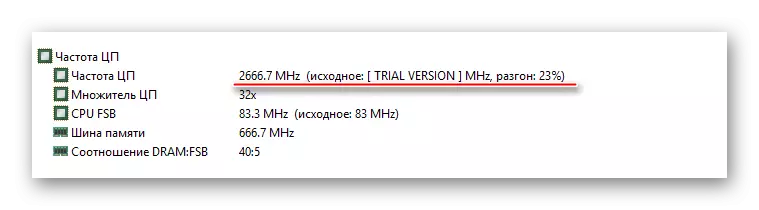
ಸಹ ನೋಡಿ: IDA64 ಪ್ರೋಗ್ರಾಂ ಅನ್ನು ಹೇಗೆ ಬಳಸುವುದು
ವಿಧಾನ 1: CPUFSB
CPUFSB ಯು ಸಾರ್ವತ್ರಿಕ ಕಾರ್ಯಕ್ರಮವಾಗಿದ್ದು, ಸಿಪಿಯು ಕೋರ್ನ ಗಡಿಯಾರ ಆವರ್ತನವನ್ನು ಹೆಚ್ಚಿಸಲು ನಿಮಗೆ ವಿಶೇಷ ಸಮಸ್ಯೆಗಳಿಲ್ಲ. ಅನೇಕ ಮದರ್ಬೋರ್ಡ್ಗಳು, ವಿವಿಧ ತಯಾರಕರು ಮತ್ತು ವಿವಿಧ ಮಾದರಿಗಳ ಪ್ರೊಸೆಸರ್ಗಳೊಂದಿಗೆ ಹೊಂದಿಕೊಳ್ಳುತ್ತದೆ. ಸಹ ಸರಳ ಮತ್ತು ಬಹುಕ್ರಿಯಾತ್ಮಕ ಇಂಟರ್ಫೇಸ್ ಅನ್ನು ಹೊಂದಿದೆ, ಅದು ಸಂಪೂರ್ಣವಾಗಿ ರಷ್ಯನ್ ಭಾಷೆಗೆ ಅನುವಾದಿಸಲ್ಪಡುತ್ತದೆ. ಬಳಕೆಗೆ ಸೂಚನೆಗಳು:
- ಮುಖ್ಯ ವಿಂಡೋದಲ್ಲಿ, ಇಂಟರ್ಫೇಸ್ನ ಎಡಭಾಗದಲ್ಲಿ ಇರುವ ಅನುಗುಣವಾದ ಹೆಸರುಗಳೊಂದಿಗೆ ಕ್ಷೇತ್ರಗಳಲ್ಲಿ ತಯಾರಕರು ಮತ್ತು ಮದರ್ಬೋರ್ಡ್ನ ಪ್ರಕಾರವನ್ನು ಆಯ್ಕೆ ಮಾಡಿ. ಮುಂದೆ, ನೀವು ಪಿಪಿಎಲ್ ಬಗ್ಗೆ ಡೇಟಾವನ್ನು ನಿರ್ದಿಷ್ಟಪಡಿಸಬೇಕಾಗಿದೆ. ನಿಯಮದಂತೆ, ಪ್ರೋಗ್ರಾಂ ಅವುಗಳನ್ನು ಸ್ವತಂತ್ರವಾಗಿ ವ್ಯಾಖ್ಯಾನಿಸುತ್ತದೆ. ಅವರು ಗುರುತಿಸಲಾಗದಿದ್ದರೆ, ತಯಾರಕರ ಅಧಿಕೃತ ವೆಬ್ಸೈಟ್ನಲ್ಲಿ ಬೋರ್ಡ್ ಗುಣಲಕ್ಷಣಗಳನ್ನು ಓದಿ, ಎಲ್ಲಾ ಅಗತ್ಯ ಡೇಟಾ ಇರಬೇಕು.
- ಎಡಭಾಗದಲ್ಲಿ ಮುಂದಿನ, "ಆವರ್ತನ ಟೇಕ್" ಗುಂಡಿಯನ್ನು ಕ್ಲಿಕ್ ಮಾಡಿ. ಈಗ "ಪ್ರಸ್ತುತ ಆವರ್ತನ" ಕ್ಷೇತ್ರದಲ್ಲಿ ಮತ್ತು "ಮಲ್ಟಿಪ್ಲೈಯರ್" ಪ್ರಸ್ತುತ ಡೇಟಾವನ್ನು ಪ್ರೊಸೆಸರ್ಗೆ ಸಂಬಂಧಿಸಿದಂತೆ ಪ್ರದರ್ಶಿಸಲಾಗುತ್ತದೆ.
- ಸಿಪಿಯು ವೇಗವನ್ನು ಹೆಚ್ಚಿಸಲು ಪ್ರತಿ ಘಟಕಕ್ಕೆ "ಮಲ್ಟಿಪ್ಲೈಯರ್" ಕ್ಷೇತ್ರದಲ್ಲಿ ಮೌಲ್ಯವನ್ನು ಹೆಚ್ಚಿಸುತ್ತದೆ. ಪ್ರತಿ ಝೂಮ್ ನಂತರ, ಸೆಟ್ ಆವರ್ತನ ಗುಂಡಿಯನ್ನು ಕ್ಲಿಕ್ ಮಾಡಿ.
- ನೀವು ಸೂಕ್ತವಾದ ಮೌಲ್ಯವನ್ನು ಸಾಧಿಸಿದಾಗ, ಪರದೆಯ ಬಲ ಭಾಗದಲ್ಲಿ "ಉಳಿಸು" ಗುಂಡಿಯನ್ನು ಕ್ಲಿಕ್ ಮಾಡಿ ಮತ್ತು ಔಟ್ಪುಟ್ ಬಟನ್.
- ಈಗ ಕಂಪ್ಯೂಟರ್ ಅನ್ನು ಮರುಪ್ರಾರಂಭಿಸಿ.
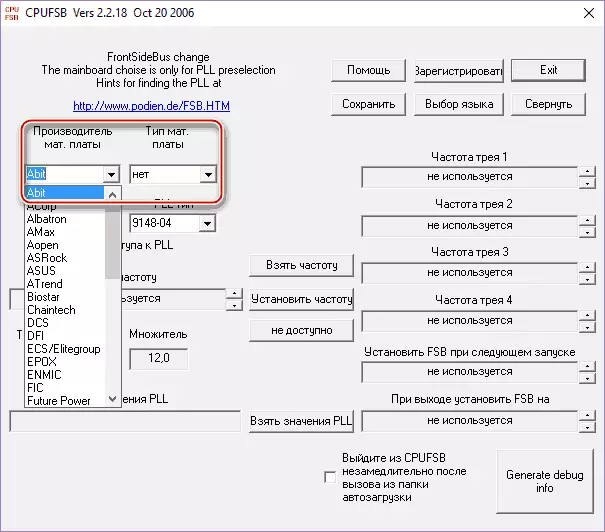
ವಿಧಾನ 2: ಕ್ಲಾಕ್ಜೆನ್
ಕ್ಲಾಕ್ಜೆನ್ ಎಂಬುದು ಇಂಟೆಲ್ ಮತ್ತು ಎಎಮ್ಡಿ ಪ್ರೊಸೆಸರ್ಗಳ ಕಾರ್ಯಾಚರಣೆಯನ್ನು ವಿವಿಧ ಸರಣಿ ಮತ್ತು ಮಾದರಿಗಳ ಕಾರ್ಯಾಚರಣೆಗೆ ವೇಗಗೊಳಿಸಲು ಸೂಕ್ತವಾದ ಒಂದು ಪ್ರೋಗ್ರಾಂ ಆಗಿದೆ. ಸೂಚನಾ:
- ಪ್ರೋಗ್ರಾಂ ತೆರೆದ ನಂತರ, "ಪಿಪಿಎಲ್ ನಿಯಂತ್ರಣ" ಗೆ ಹೋಗಿ. ಅಲ್ಲಿ ಉನ್ನತ ಸ್ಲೈಡರ್ ಬಳಸಿ, ನೀವು ಪ್ರೊಸೆಸರ್ನ ಆವರ್ತನವನ್ನು ಬದಲಾಯಿಸಬಹುದು ಮತ್ತು ಕೆಳಭಾಗವನ್ನು ಬಳಸಿ - RAM ನ ಆವರ್ತನ. ಎಲ್ಲಾ ಬದಲಾವಣೆಗಳನ್ನು ನೈಜ ಸಮಯದಲ್ಲಿ ಮೇಲ್ವಿಚಾರಣೆ ಮಾಡಬಹುದು, ಸ್ಲೈಡರ್ಗಳನ್ನು ಮೇಲೆ ಡೇಟಾ ಫಲಕಕ್ಕೆ ಧನ್ಯವಾದಗಳು. ಸ್ಲೈಡರ್ ಅನ್ನು ಕ್ರಮೇಣವಾಗಿ ಸರಿಸಲು ಸೂಚಿಸಲಾಗುತ್ತದೆ, ಏಕೆಂದರೆ ಚೂಪಾದ ಆವರ್ತನ ಬದಲಾವಣೆಗಳು ಕಂಪ್ಯೂಟರ್ ವೈಫಲ್ಯಕ್ಕೆ ಕಾರಣವಾಗಬಹುದು.
- ಸೂಕ್ತವಾದ ಸೂಚಕಗಳನ್ನು ತಲುಪಿದಾಗ, ಅನ್ವಯಿಸು ಆಯ್ಕೆ ಬಟನ್ ಬಳಸಿ.
- ಸಿಸ್ಟಮ್ ಅನ್ನು ಮರುಪ್ರಾರಂಭಿಸಿದ ನಂತರ ಎಲ್ಲಾ ಸೆಟ್ಟಿಂಗ್ಗಳನ್ನು ಮರುಹೊಂದಿಸಲಾಗುತ್ತದೆ, ನಂತರ ಆಯ್ಕೆಗಳನ್ನು ಐಟಂಗೆ ಹೋಗಿ. "ಪ್ರಸ್ತುತ ಸೆಟ್ಟಿಂಗ್ಗಳನ್ನು ಪ್ರಾರಂಭಿಸಿ" ನಲ್ಲಿ ಹುಡುಕಿ "ಮತ್ತು ಅದರ ವಿರುದ್ಧ ಬಾಕ್ಸ್ ಅನ್ನು ಪರಿಶೀಲಿಸಿ.
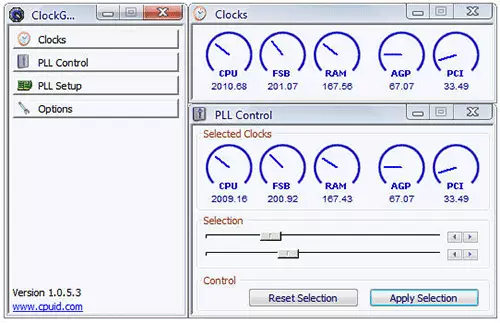
ವಿಧಾನ 3: BIOS
BIOS ನ ಕೆಲಸದ ವಾತಾವರಣವು ತೋರುತ್ತಿದೆ ಎಂಬುದನ್ನು ನೀವು ನಿಜವಾಗಿಯೂ ಊಹಿಸಿದರೆ, ಈ ವಿಧಾನವನ್ನು ಶಿಫಾರಸು ಮಾಡಲಾಗಿಲ್ಲ. ಇಲ್ಲದಿದ್ದರೆ, ಈ ಸೂಚನೆಗಳನ್ನು ಅನುಸರಿಸಿ:
- BIOS ಅನ್ನು ನಮೂದಿಸಿ. ಇದನ್ನು ಮಾಡಲು, ಓಎಸ್ ಅನ್ನು ಮರುಪ್ರಾರಂಭಿಸಿ ಮತ್ತು ವಿಂಡೋಸ್ ಲೋಗೊ ಕಾಣಿಸಿಕೊಳ್ಳುವ ಮೊದಲು, F2 ನಿಂದ F12 ಗೆ (ಪ್ರತಿ ಮಾದರಿಗೆ, BIOS ಗೆ ಇನ್ಪುಟ್ ಕೀಲಿಯು ವಿಭಿನ್ನವಾಗಿರಬಹುದು).
- ಈ ಐಟಂಗಳಲ್ಲಿ ಒಂದನ್ನು ಹುಡುಕಲು ಪ್ರಯತ್ನಿಸಿ - ಎಂಬಿ ಬುದ್ಧಿವಂತ ಟ್ವೀಕರ್, m.i.b, ಕ್ವಾಂಟಮ್ BIOS, AI Tweeaker. ಹೆಸರುಗಳು ಬದಲಾಗಬಹುದು ಮತ್ತು ಮದರ್ಬೋರ್ಡ್ ಮತ್ತು BIOS ಆವೃತ್ತಿಯ ಮಾದರಿಯನ್ನು ಅವಲಂಬಿಸಿರುತ್ತದೆ.
- ಬಾಣದ ಕೀಲಿಗಳನ್ನು ಬಳಸಿ, ಸಿಪಿಯು ಹೋಸ್ಟ್ ಗಡಿಯಾರ ನಿಯಂತ್ರಣ ಐಟಂಗೆ ತೆರಳಿ ಮತ್ತು "ಸ್ವಯಂ" ಮೌಲ್ಯವನ್ನು "ಕೈಪಿಡಿ" ಗೆ ಮರುಹೊಂದಿಸಿ. ಬದಲಾವಣೆಗಳನ್ನು ಮಾಡಲು ಮತ್ತು ಉಳಿಸಲು ಎಂಟರ್ ಒತ್ತಿರಿ.
- ಈಗ ನೀವು CPU ಆವರ್ತನ ಐಟಂನಲ್ಲಿ ಮೌಲ್ಯವನ್ನು ಬದಲಾಯಿಸಬೇಕಾಗಿದೆ. "ಡಿಸೆಂಬರ್ ಸಂಖ್ಯೆಯಲ್ಲಿ ಪ್ರಮುಖ" ಕ್ಷೇತ್ರದಲ್ಲಿ, ಕನಿಷ್ಟ ಮಟ್ಟದಿಂದ ಗರಿಷ್ಟ ವ್ಯಾಪ್ತಿಯಲ್ಲಿ ಸಂಖ್ಯಾ ಮೌಲ್ಯಗಳನ್ನು ನಮೂದಿಸಿ, ಇನ್ಪುಟ್ ಕ್ಷೇತ್ರದ ಮೇಲೆ ಕಾಣಬಹುದು.
- ಬದಲಾವಣೆಗಳನ್ನು ಉಳಿಸಿ ಮತ್ತು "ಸೇವ್ & ಎಕ್ಸಿಟ್" ಗುಂಡಿಯನ್ನು ಬಳಸಿ BIOS ನಿಂದ ನಿರ್ಗಮಿಸಿ.
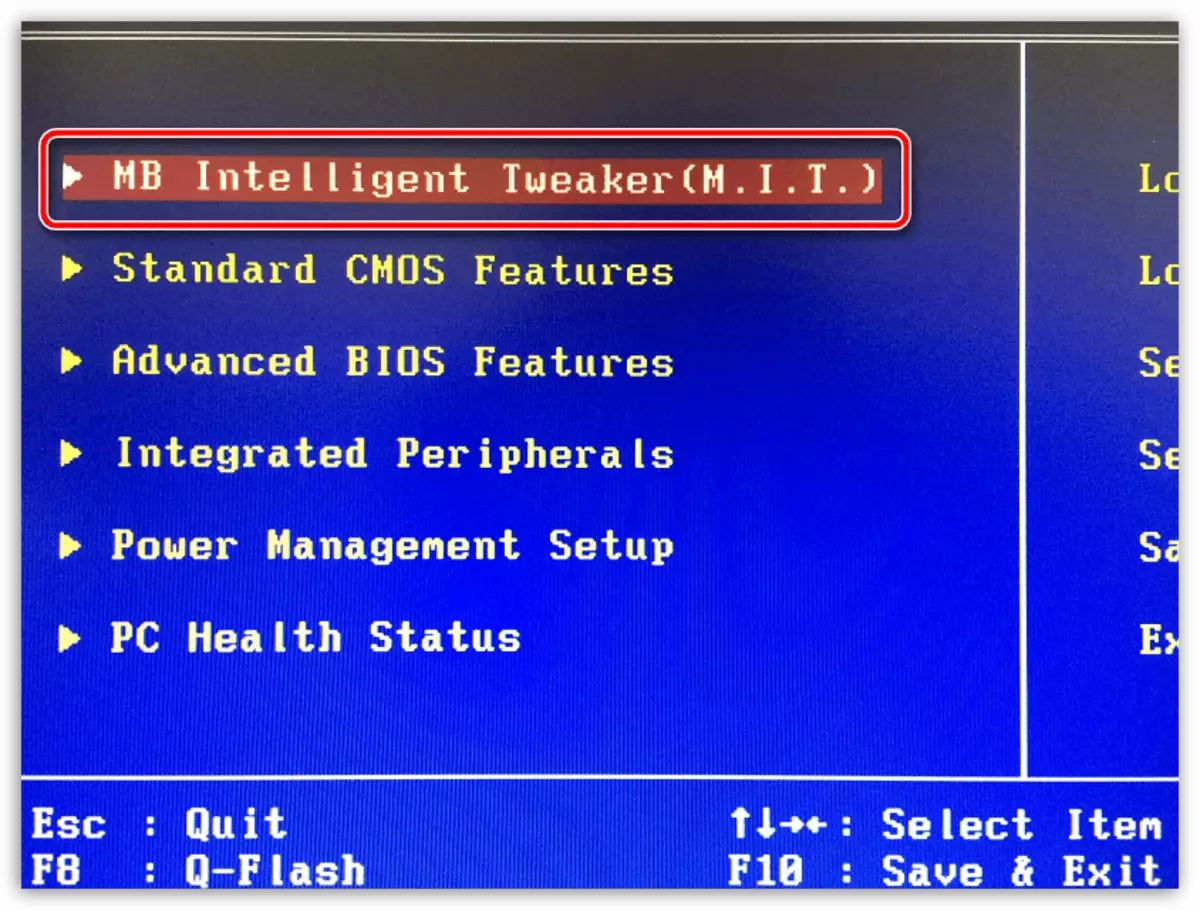
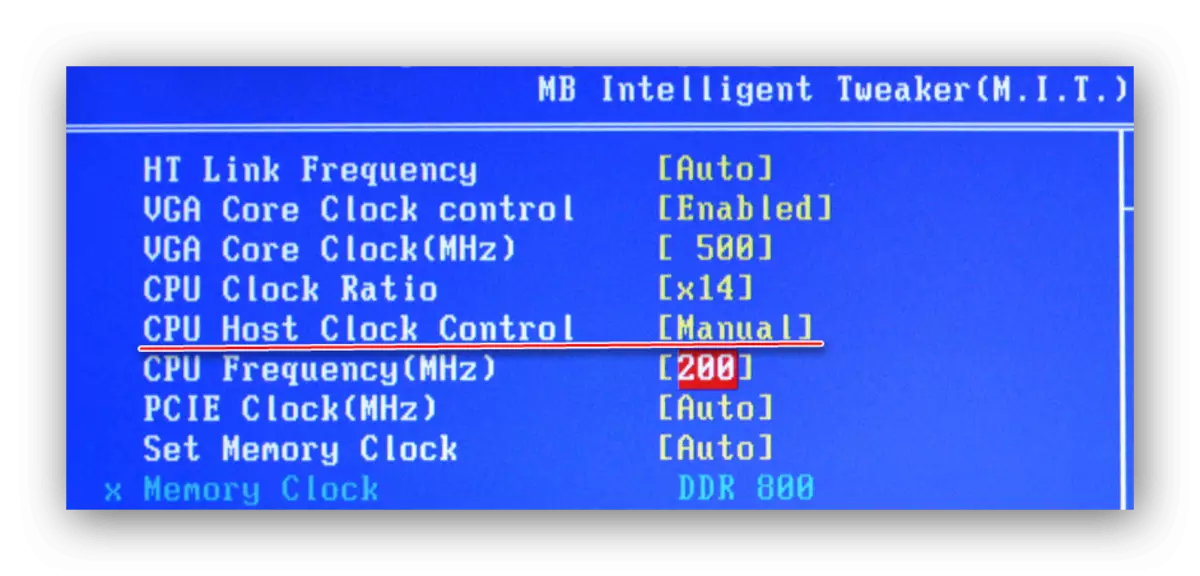
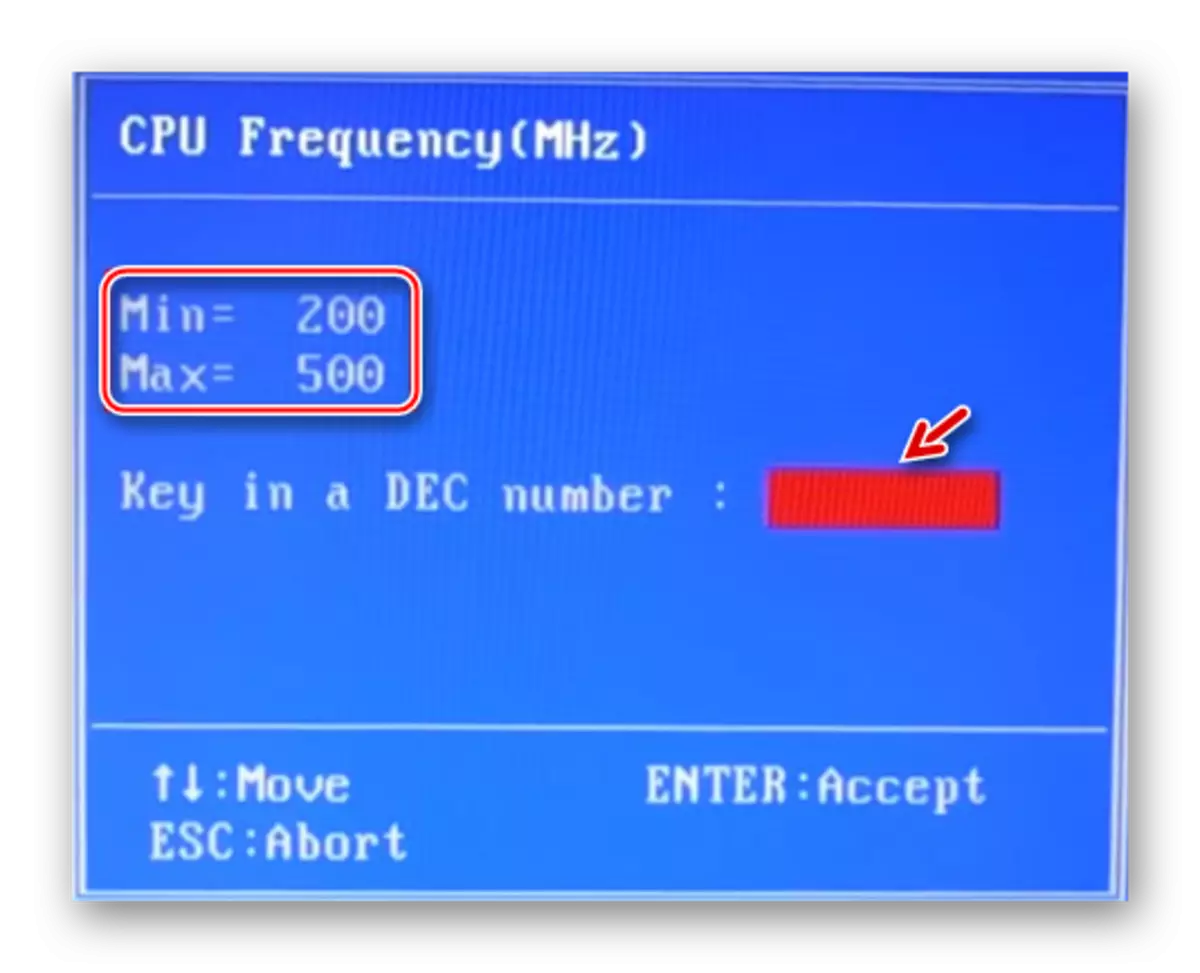
ಎಎಮ್ಡಿ ಚಿಪ್ಸೆಟ್ಗಳೊಂದಿಗೆ ಇದೇ ರೀತಿಯ ಕಾರ್ಯವಿಧಾನವನ್ನು ನಿರ್ವಹಿಸುವುದಕ್ಕಿಂತ ಇಂಟೆಲ್ ಸರಣಿ ಕೋರ್ ಪ್ರೊಸೆಸರ್ಗಳನ್ನು ಹೆಚ್ಚು ಸಂಕೀರ್ಣಗೊಳಿಸಬೇಕಾಗಿದೆ. ವೇಗವರ್ಧನೆಯ ಬಗ್ಗೆ ಮುಖ್ಯ ವಿಷಯವೆಂದರೆ ಹೆಚ್ಚುತ್ತಿರುವ ಆವರ್ತನವನ್ನು ಹೆಚ್ಚಿಸುವ ಮತ್ತು ನ್ಯೂಕ್ಲಿಯಸ್ ತಾಪಮಾನವನ್ನು ಮೇಲ್ವಿಚಾರಣೆ ಮಾಡುವುದು.
